书籍预告片跟电影预告片差不多,是作者宣传书籍的绝佳宣传工具!不过,如果外包出去的话,成本比较高,但投资回报率可能不会那么高。幸运的是,有了 AI 工具,您可以用最少的精力和较低的预算,自己创作一个更贴近您的书核心内容的书籍预告片。
在这篇文章中,我们会详细介绍如何使用 FlexClipAI 视频制作软件帮助您轻松创建书籍预告片。无需任何剪辑经验,超级简单方便!
相关阅读:最好用的五款线上电影预告片制作软件>
免费的精彩书籍预告片模板

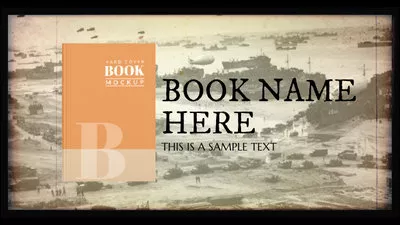
第一部分:「推荐」超好用的 AI 书籍预告片制作软件
FlexClip - 一款提供了大量免费模板的AI 视频制作软件,可以帮助您轻松创建精彩的书籍预告片。FlexClip 提供了强大好用的工具和专业设计的视频模板帮助您简化视频创作过程。您可以使用图片、视频、音乐、配音和特效等内容轻松创建精彩的书籍预告片。更重要的是,FlexClip 还有许多好用的 AI 工具供您挑选使用。
使用 FlexClip AI 创建精彩视频
适合创建书籍预告片的 AI 工具
由人工智能驱动的 FlexClip 书籍推荐制作软件提供了强大的AI 工具帮助您简化视频编辑进程,还能帮助您轻松做到一些平常无法做到的事情,像是让人物角色动态化、让小说中的风景变成可见的图片、用不同的AI 声音为您的角色配音等等。
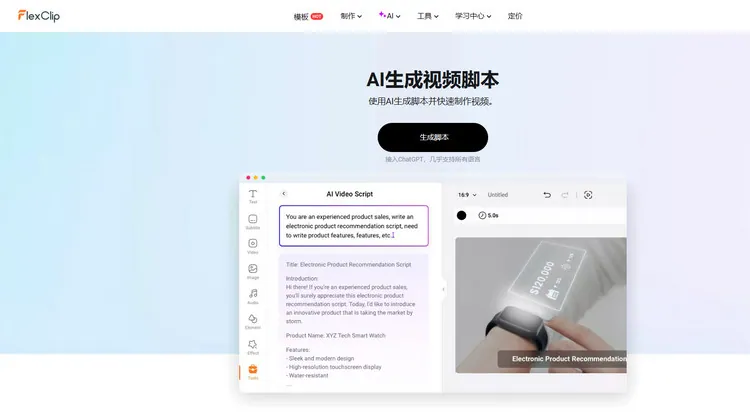
为书籍预告片生成脚本
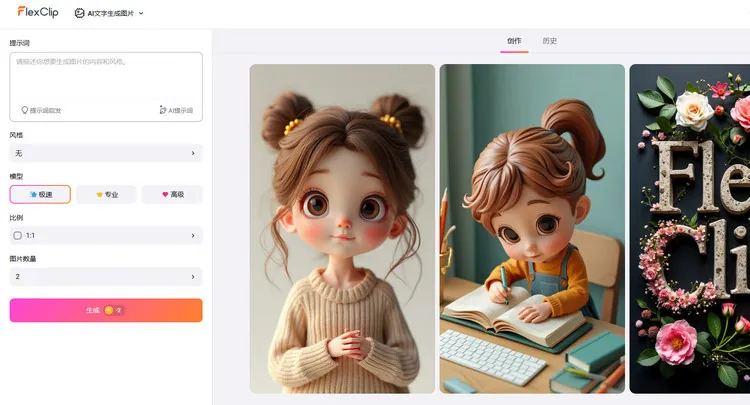
为书籍预告片生成图片
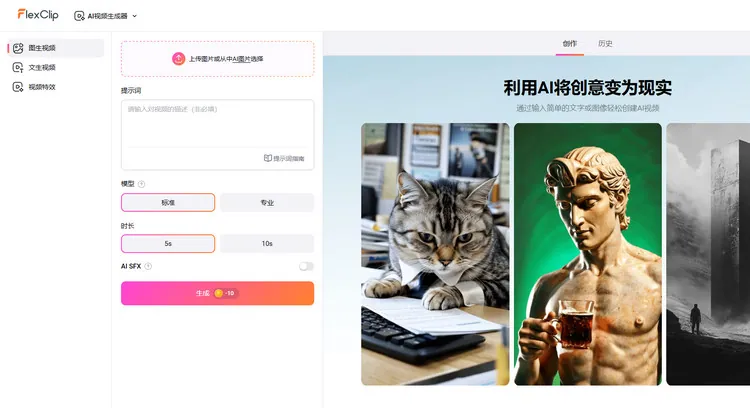
为书籍预告片生成 AI 视频
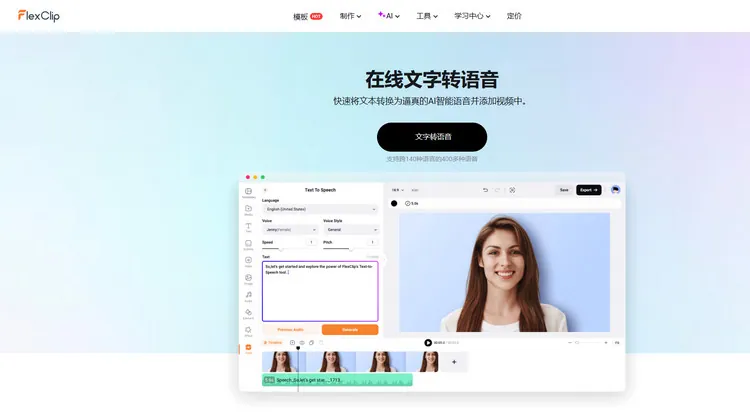
为书籍预告片生成 AI 语音
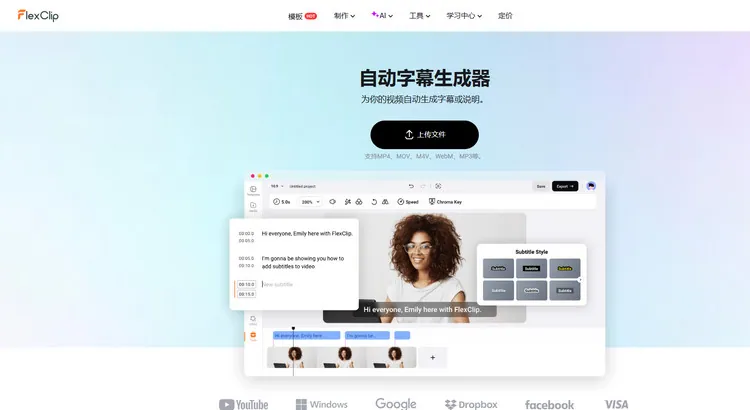
为书籍预告片生成自动字幕
预设的书籍预告片模板
作为一个没有任何视频剪辑经验的作者,想做出专业的书籍预告片其实非常简单。FlexClip 为您准备了大量专业设计的书籍预告片模板。这些模板带有不同的背景音乐和风格。您可以随意编辑模板中所有的内容,然后轻松、快速做出专属于您的精彩书籍预告片。完全不需要任何剪辑经验和技能哦!除了专业的视频模板,您也可以挑战一下从头开始制作视频。
从手机、电脑、Google Drive、One Drive、Dropbox 或 Google Photos 上传关于书籍的图片和视频,然后拖动这些素材替换模板中的内容就可以了。超级简单!
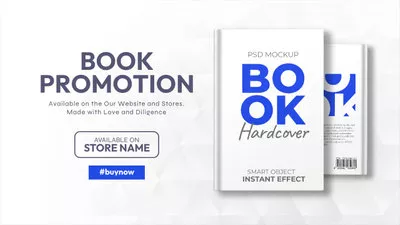
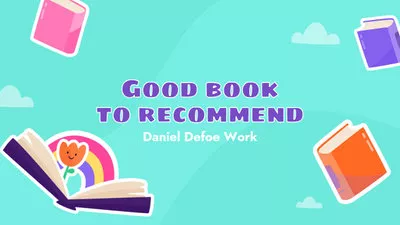
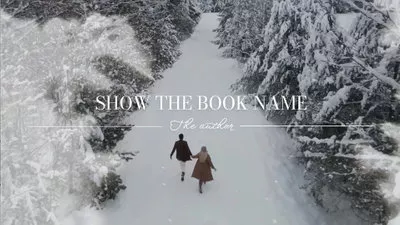
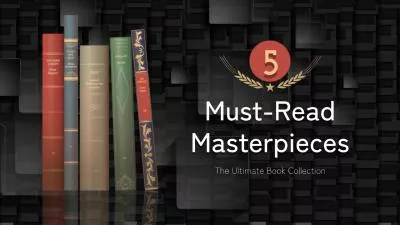
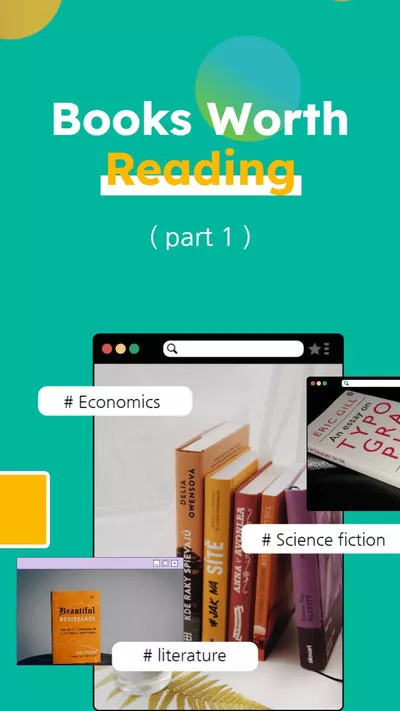
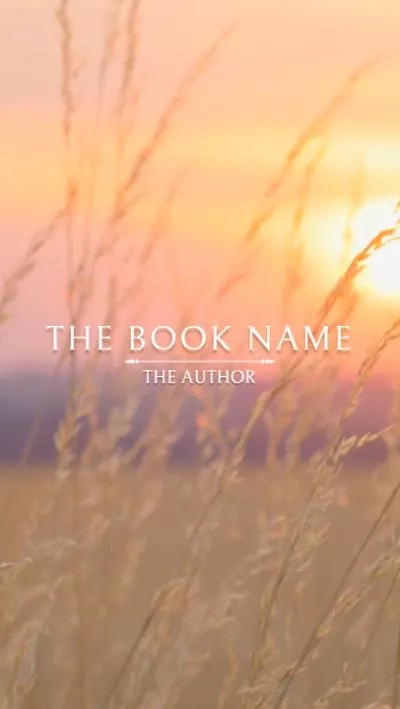
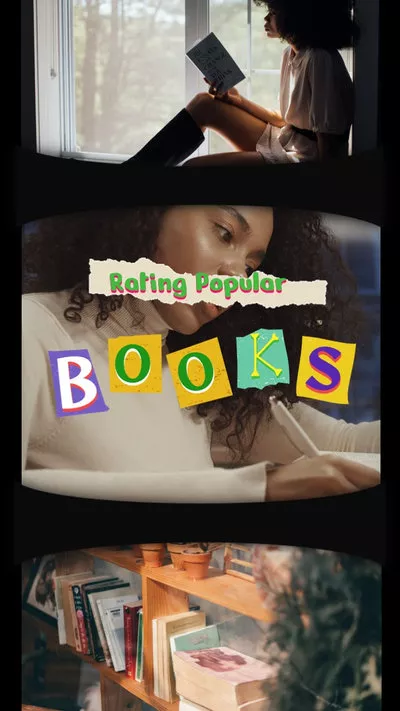
丰富的编辑工具和特效
强大的编辑工具和特效可以帮助您轻松编辑视频并得到满意的结果。使用基础的编辑工具粗剪视频,然后合并多个片段,并使用其他功能优化书籍预告片内容。
总而言之,FlexClip 提供了大量强大又好用的工具和效果来帮助您编辑视频。没有任何剪辑经验或技能也可以轻松做出精彩的书籍预告片!
第二部分:如何使用 FlexClip 的 AI 工具创建书籍预告片
在了解完 FlexClip AI 书籍预告片制作软件的概况之后,就可以开始创建书籍预告片的具体步骤了。
在开始之前,我们最好把所有的素材都准备好,像是视频、图片、背景音乐等等。然后,点击下方的「创建预告片」按钮开始吧!
小技巧: 可以使用 FlexClip 提供的AI 图片生成器和AI 视频生成器生成一些关于书籍内容的特有素材哦。
步骤 1 生成书籍推荐预告片脚本
进入 FlexClip 编辑页面之后,点击侧边栏的「工具」按钮,选择「AI 视频脚本」。可以先测试一些提示词和书籍摘录,看看怎么才能生成最合适的脚本。比如,您可以让 AI 根据以下摘录内容,为非小说类书籍预告片创建脚本……
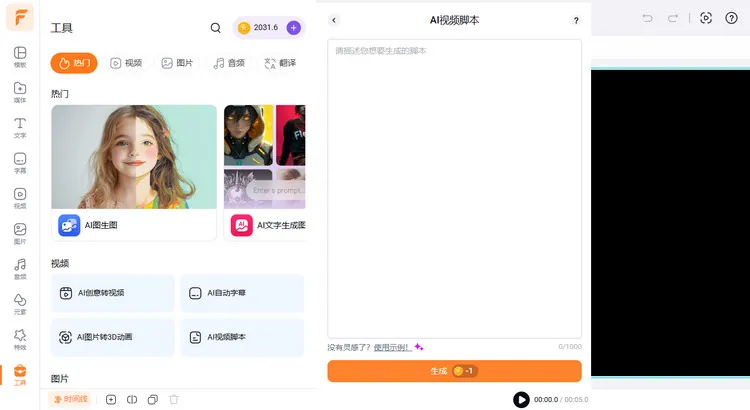
生成脚本
生成之后,根据实际情况调整脚本内容。如果对生成结果不够满意的话,可以返回并修改提示词,然后重新生成脚本。
步骤 2. 添加素材
现在,可以根据提示词添加素材了。只需要点击「媒体」,然后从电脑、手机或 Google Drive、Google Photos 等云存储平台上传素材就可以了。
当然,您也可以从 FlexClip 的素材库中挑选合适的视频、图片和音频素材。
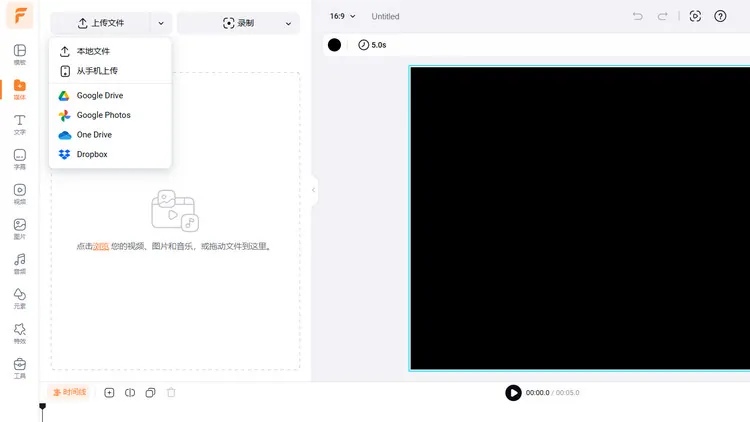
上传素材
步骤 3. 选择模板
FlexClip 为您准备了大量专业设计的、可编辑的精彩模板,可以轻松为您简化视频剪辑过程。只需点击「模板」按钮,然后挑选一个最喜欢的模板就可以了。如果您想挑战一下难度的话,也可以从头开始创建书籍预告片哦。
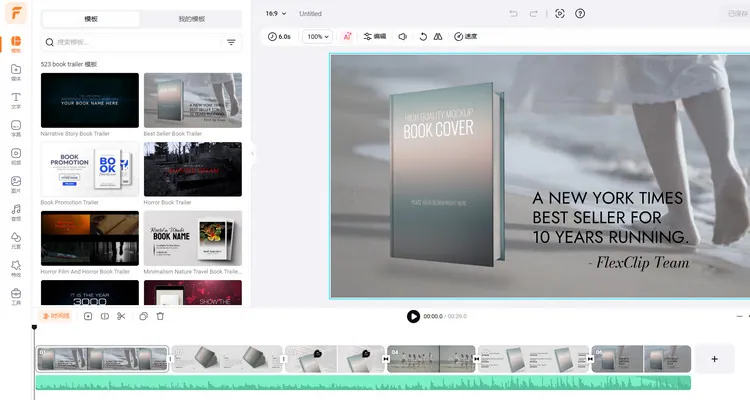
选择模板
步骤 4. 编辑模板
选好模板之后就可以添加自己的书籍封面和插图了。接下来,拖动上传的图片和视频替换模板中的内容,然后进行一些必要的编辑和调整就可以了。
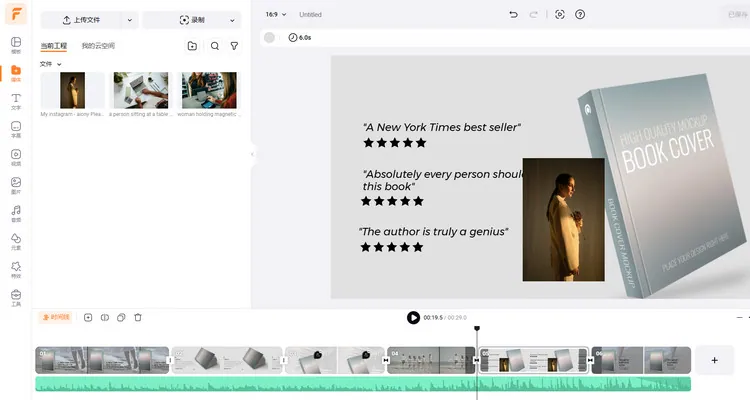
编辑模板
为每个场景添加一些有特色的文字或介绍一点书籍内容,可以更好地吸引观众进入您的故事世界。记得保持文字简洁而有重点。FlexClip 也提供了大量预设文字效果和文本动画效果,以帮助您更好地传达信息。
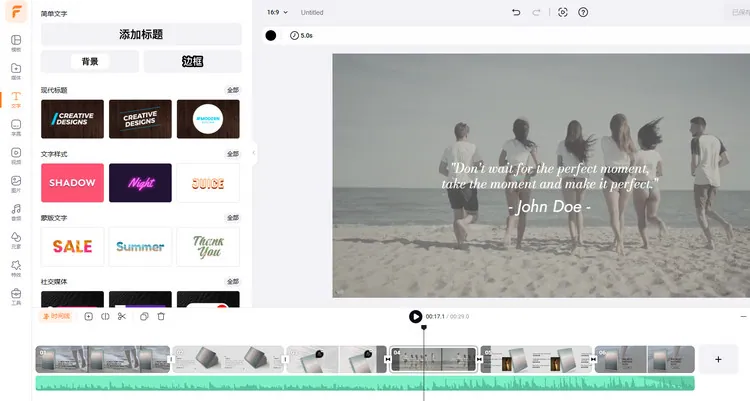
编辑文字
步骤 5. 使用 AI 工具优化书籍预告片
书籍预告片需要配音吗?FlexClip 有强大的文字转语音功能,可以帮助您轻松将任何文字转换成逼真的 AI 声音。您可以直接将 AI 配音添加到视频中。想要给视频配字幕?FlexClip 也有AI 自动字幕功能来为您解决麻烦。这些 AI 功能可以帮助您轻松、快速完成视频剪辑。
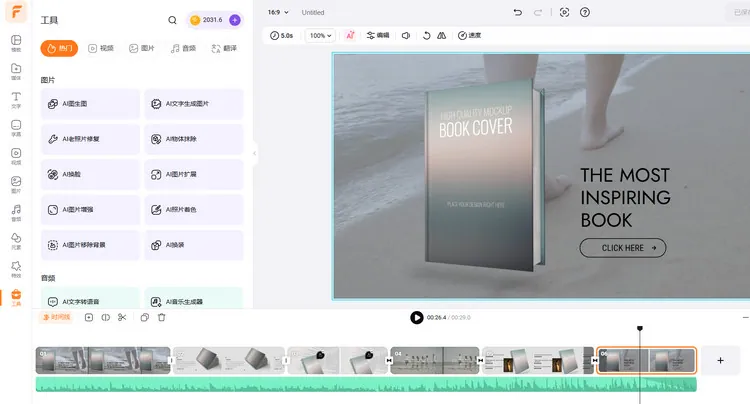
使用 AI 功能
步骤 6. 最终剪辑并预览成片
在时间线上可以直接拖动场景调整顺序,也可以裁剪或分割场景。另外,您还可以根据实际情况添加滤镜、转场、特效遮罩等内容,让您的视频更加完善。编辑完成之后,预览整体效果。
恭喜!您已经做好了一个精彩的书籍预告片了!现在,点击「输出」按钮下载视频吧。FlexClip 提供了480p、720P、1080P 和4K 选项,另外您也可以选择输出 GIF、MP4 或者MP3 格式。输出成功之后,可以直接点击上传到 YouTube 等平台。您也可以复制链接并分享给其他人。真的超级方便!
结语
以上就是关于使用 FlexClip 创建书籍预告片的全部内容了,相信您也已经学会了。现在就试试吧!


